ปัญหาหนึ่งในการดาวน์โหลดไฟล์วิดีโอและซับไตเติลจากแหล่งที่มาต่างกันก็คือ ไฟล์ซับไตเติลที่นำมาใช้นั้นมีอาการดีเลย์ไม่ว่าจะซับฯแสดงขึ้นมาก่อนเสียง หรือเสียงแสดงขึ้นมาก่อนซับ สาเหตุหนึ่งก็เนื่องมาจากค่าของเฟรมเรต (Frame rate) ซับฯ ไม่ตรงกับไฟล์วิดีโอนั่นเอง
แต่ก่อนจะเริ่มศึกษาวิธีการปรับค่าเฟรมเรตของซับฯ ผมขอออกตัวไว้ก่อนว่าวิธีการนี้ไม่สามารถแก้ไขปัญหาซับไตเติลดีเลย์ได้ทุกไฟล์ เนื่องจากปัญหาจริงๆ ของอาการดีเลย์เกิดจากการ Encode ไฟล์วิดีโอที่มาจากซอฟท์แวร์หลายตัว (ของผู้ที่แจกจ่ายไฟล์วิดีโอ) ทำให้ภาพวิดีโอบางช่วงไม่ตรงกับเวลาในซับฯ บางครั้งคุณอาจจะพบว่าซับฯ บางไฟล์นั้น เมื่อนำมาเล่นตอนแรกซับฯ ก็ตรงกับเสียง แต่พอเล่นไปสักพักซับฯ ดีเลย์มาก่อนหรือมาหลังเสียงแบบทันทีทันใด ปัญหาแบบนี้ไม่สามารถแก้ไขด้วยการเปลี่ยนค่าเฟรมเรตของซับฯ จะต้องไล่แก้ไขกันไปทีละจุด โดยการขยับเวลาของซับให้ตรงกับเสียงไปทีละส่วน
สำหรับโปรแกรมแก้ไขค่าเฟรมเรตของซับไตเติล เราจะใช้โปรแกรม Subtitle Edit เป็นฟรีแวร์ดาวน์โหลดได้ตามลิงก์ต่อไปนี้
คลิกดาวน์โหลดจากเว็บผู้ผลิต (เลือกไฟล์บนสุด)
ลิงกสำรอง
ลิงก์ดาวน์โหลดโปรแกรมสำรอง
วิธีแก้ไขค่าเฟรมเรตของซับไตเติลให้ตรงกับไฟล์วิดีโอมีขั้นตอนดังนี้
1. เปิดไฟล์วิดีโอขึ้นมาก่อน เพื่อตรวจสอบค่าเฟรมเรตของไฟล์วิดีโอตามตัวอย่างนี้ ผมจะใช้โปรแกรม KMPlayer ตรวจค่าเฟรมเรตโดยคลิกขวาเลือกคำสั่ง ข้อมูลไฟล์… (หรือกดปุ่ม Alt + J ที่คีย์บอร์ด) รายละเอียดของไฟล์วิดีโอจะปรากฏขึ้นมา ที่ดูที่แถว Frame rate ตามตัวอย่างนี้คือ 23.976 fps (Frame Per Second = จำนวนการแสดงเฟรมภาพต่อวินาที)
2. เปิดโปรแกรม Subtitle Edit ขึ้นมา ลากไฟล์ซับไตเติลมาวางบนหน้าต่างโปรแกรม จากนั้นคลิกเมนู Synchronization > Change frame rate…
3. หน้าต่างสำหรับเปลี่ยนค่าเฟรมเรตซับไตเติลจะปรากฏขึ้นมา ที่ดร็อปดาวน์ลิสแรกจะเป็นค่าเฟรมเรตของไฟล์ซับฯ ที่อยู่ในโปรแกรม อย่าเปลี่ยนครับ เราจะตั้งค่าเฟรมเรตที่ดร็อปดาวน์ลิสด้านล่าง (to frame rate) โดยวิธีการเปลี่ยนค่าเฟรมเรตของซับทำได้สองวิธี อย่างใดอย่างหนึ่งคือ
[*] เลือกจากดร็อปดาวน์ลิสจะมีค่าเฟรมเรตให้เลือก
[*] คลิกที่ปุ่ม .. (ปุ่มล่าง) แล้วเลือกไฟล์วิดีโอที่จะใช้กับซับฯ จะได้ค่าที่ตรงที่สุด
เมื่อเลือกเสร็จก็คลิกปุ่ม OK
4. คุณจะกลับมาหน้าต่างหลักของโปรแกรม เฟรมเรตของซับไตเติลจะเปลี่ยนไปแล้ว โดยมีข้อความแสดงให้ทราบที่สเตตัสบาร์ด้านล่าง ตอนนี้คลิกปุ่ม Save แล้วปิดโปรแกรมได้เลยครับ และนำซับฯ ไปใช้ได้ตามต้องการ
###จบแล้วครับ###
Subscribe to:
Post Comments (Atom)



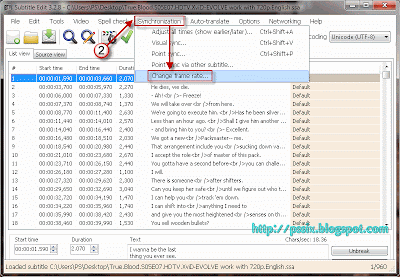


ขอบคุณมากครับ
ReplyDeleteหามานานขอบคุณครับ
ReplyDelete